Как переустановить виндовс 7 без переустановки программ
В былые времена установка операционной системы была кошмарным мероприятием. Более того, необходимо напомнить, что так было всегда. К счастью, теперь ситуация улучшилась и установка Windows 7 только иногда превращается в кошмар. Это безболезненный процесс, при условии, что у вас достаточно новый ПК, правильный установочный диск и на жестком диске компьютера нет данных, которые хочется сохранить.
Но что делать, если вы выполняете обновление и не хотите разрушать функционирующую систему? Или если вы решили не делать обновление, а просто установить новую операционную систему? Или установка прекратилась на полпути, и вы не видите ничего, кроме голубого экрана, на котором нет никакой информации о причине катастрофы и ваши надежды оказались напрасными? Или установка закончена, и необходимо оптимизировать и сконфигурировать эту неуклюжую операционную систему?
К установочной программе Microsoft применила довольно-таки странный подход. Ранее можно было установить последнюю версию операционной системы Windows поверх любой предыдущей, при этом программа установки выполняла «обновление». Процесс был удобен, потому что каждый мог обновить Windows, просто вставив диск, но обновленная система не работала надлежащим образом из-за «остатков» предыдущей операционной системы. «Возможно, именно поэтому все так возненавидели Vista, - объяснила Microsoft. - Поэтому мы просто убрали функцию обновления». (Вероятно, создание нормально работающего инсталлятора - слишком трудная задача.)
Цена Windows 7 не учитывает, устанавливаете вы ее поверх старой версии или выполняете «чистую» установку. Другими словами, если вы купили «обновление», это не означает, что сможете установить Windows 7 поверх Windows ХР.
Установка Windows 7 поверх существующей ОС; отсутствие галочки (ν ) означает необходимость «чистой» установки
Если вы хотите переключаться с 32-битной на 64-битную версию и обратно, то необходимо выполнить «чистую» установку. Она потребуется и при смене языка, установке «урезанной» версии Windows 7 (например, Windows N, Windows KN, и т. д.) или при обновлении любой бета-версии или релиза.
В былые времена установка операционной системы была кошмарным мероприятием. Более того, необходимо напомнить, что так было всегда. К счастью, теперь ситуация улучшилась и установка Windows 7 только иногда превращается в кошмар. Это безболезненный процесс, при условии, что у вас достаточно новый ПК, правильный установочный диск и на жестком диске компьютера нет данных, которые хочется сохранить.
Но что делать,.если вы выполняете обновление и не хотите разрушать функционирующую систему? Или если вы решили не делать обновление, а просто установить новую операционную систему? Или установка прекратилась на пол пути, и вы не видите ничего, кроме голубого экрана, на котором нет никакой информации
о причине катастрофы? Или установка закончена, и необходимо оптимизировать и сконфигурировать эту неуклюжую операционную систему? (Что касается последнего сценария, ему посвящена оставшаяся часть этой книги.)
К установочной программе Microsoft применила довольно-таки странный подход. Ранее можно было установить последнюю версию операционной системы Windows поверх любой предыдущей, при этом программа установки выполняла «обновление». Процесс был удобен, потому что каждый мог обновить Windows, просто вставив диск, но обновленная система не работала надлежащим образом из-за «остатков» предыдущей операционной системы. «Возможно, именно поэтому все так возненавидели Vista, - объяснила Microsoft. - Поэтому мы просто убрали функцию обновления». (Вероятно, создание нормально работающего инсталлятора - слишком трудная задача.)
Цена Windows 7 не учитывает, устанавливаете вы ее поверх старой версии или выполняете «чистую» установку. Другими словами, если вы купили «обновление», это не означает, что сможете установить Windows 7 поверх Windows ХР.
Возможно ли обновить существующую систему? Если у вас установлена Windows Vista или Home Premium, обратитесь к табл. 1.2, чтобы найти ответ. Можете мне поверить, Microsoft действует в ваших интересах.
| Таблица 1.2. Установка Windows 7 поверх существующей ОС; отсутствие галочки (S) означает необходимость «чистой» установки | |||||
|---|---|---|---|---|---|
| СуществующаяОС | Windows 7 Home Basic | Windows 7 Home Premium | Windows 7 Professional | Windows 7 Enterprise | Windows 7 Ultimate |
| Vista Home Basic | |||||
| Vista Ноше Premium | / | ||||
| Vista Enterprise | |||||
| Vista Ultimate | |||||
| ХР или более ранние версии |
Если вы хотите переключаться с 32-битной на 64-битную версию и обратно, то необходимо выполнить «чистую» установку. Она потребуется и при смене языка, установке «урезанной» вереди Windows 7 (например, Windows N, Windows KN, и т. д.) или при обновлении любой бета-версии или релиза.
Полтора года назад. Тогда я не планировал его подробное описание, но с тех пор обнаружилось, что многие посетители и комментаторы ресурса имеют совсем смутное понятие о нем. Так, после рекомендации сделать "переустановку поверх", участник дискуссии предположил, что "это что-то из времён Win 98/ME". Мне же в моей практике доводилось использовать эту методику для восстановления безглючной работы Виндов от XP до 8.1 включительно. Продолжаю применять этот способ по сей день, считая его крайне эффективным. Часто рекомендую его в ответах на вопросы в комментах к статьям, и, чтобы эти рекомендации не оставались голословными, опишу таки процесс во всех деталях.
Несмотря на то, что многие на время написания по-прежнему сидят на XP, делать мануалы по этой прекрасной операционке смысла уже не вижу. (Vista вообще вне контекста и пригодна лишь как донор некоторых работоспособных приложений , отключенных в более новых версиях.) На данный момент, при наличии 8.1 и маячащей на горизонте Десятке, продолжаю использовать Windows 7 на большинстве домашних компьютеров, включая основной. Семерка удалась мелкомягким так здорово, что сомнительные преимущества последующих версий в виде Метро-интерфейса, магазина приложений и аккаунта Microsoft не очень стимулируют на них переходить. Считаю Win7 лучшей на данный момент OS для PC, и вполне долгоиграющей в перспективе. Поэтому начну с нее. Впрочем, аналогичная инструкции для 8.1 и/или 10 также планируются.
Что же представляет из себя сия пресловутая "переустановка поверх"? Сразу оговорюсь, что речь пойдет не об апгрейде более ранних версий Виндов на более поздние. Рассматривается установка той же самой версии на уже установленную - repair installation. Этот метод сохраняет все (вернее - подавляющее большинство) установленных программ, драйверов и настроек. При этом ядро системы восстанавливается в первозданном виде и, соответственно, чинятся системные глюки, накопившиеся со времени первоначальной установки. Тут есть несколько нюансов, о которых будет далее. Вначале - о требованиях и условиях, лишь выполнив которые можно приступать непосредственно к процессу.
Требования
- Система хоть и глючит, но все еще загружается. В отличие от WinXP, где переустановить систему было можно, загрузив компьютер с установочного диска, в Семерке такая возможность не предусмотрена. То есть, если система не встает, этот способ не прокатит. Тут можно попробовать починить вход в OS с помощью диска восстановления системы (System Repair Disc), если и так не починится - откатиться к точке восстановления или использовать другие способы вплоть до полной переустановки.
- Время. Процесс долгий и может занять несколько часов в соответствии с мощностью железа. Если время у вас ограничено, можете не продолжать читать и переходите к поиску более быстрых способов решения вашей проблемы.
- Наличие дистрибутива - установочного диска или загрузочной флешки. Само собой, дистрибутив должен быть совместим по разрядности, редакции, языку и наличию пакета обновления (service pack, SP). Если не уверены - посмотрите в разделе информации о системе; как туда попасть? - воспользуйтесь, например, микроинструкцией . В ней, правда, только о битности, остальное в разделе Издание Windows | Windows edition . При этом, если с редакцией все ясно, то насчет сервис пака есть один нюанс. Microsoft выпустил единственный пакет обновления для Windows 7 - SP1, и почти наверняка он в вашей системе установлен, о чем и написано в разделе. Однако в моей практике бывали случаи, когда система изначально устанавливалась на машину до его выхода в свет, а последующая установка SP1 не проходила по причине неких глюков системы. Помогала их починить переустановка поверх с дистрибутива, не включающего в себя SP1. После переустановки сервис пак всегда вставал нормально - как вручную, так и через центр обновления Windows.
- Это скорее не требование, а перечисление мелких потерь , сопутствующих процессу. После его выполнения теряются все или часть установленных обновлений. Если ваш дистрибутив включает в себя SP1 и/или часть обновлений на период его создания, то они будут восстановлены в обновленной системе. Все остальное предстоит установить по новой. Невелика беда, но имейте в виду. Также не сохраняются дополнительные языковые пакеты. И главное - слетает активация, так что предстоит переактивировать систему.
Где взять дистрибутив
Мелкомягкие постоянно меняют политику предоставления пользователям ISO-образов инсталляционных DVD. Зато умельцы делают сборки, включающие в себя все редакции, разрядности, SP1 и обновления. Некоторые сборки содержат все эти версии для русского и английского языков. Также зачастую в них вшита активация. Я ни вкоем случае не призываю вас нарушать самое святое - авторские права Microsoft, просто имейте в виду, что это самый удобный и универсальный вариант. Такая сборка влезает на один DVD. Переустановив систему с нее, вы затем переактивируете ее вашим лицензионным ключом (который у вас, вне всяких сомнений, имеется) и останетесь владельцем лицензионной OS. Как законопослушный гражданин, я не буду уточнять, где конкретно можно скачать подобную сборку. Это давно ни для кого не является секретом. Кстати, там же легко найти и абсолютно официальные RTM-дистрибутивы большинства редакций Windows 7.
Итак, вы достали установочный DVD, либо же скачали образ и раскрыли его на DVD-диск или загрузочную флешку. Погнали!
Процесс установки
- Вставляем диск или подключаем флешку. Если автозапуск отключен, запускаем setup.exe из корня дистрибутива. Появляется окно Установка Windows
| Install Windows
.
Жмем Установить | Install now . Стартует процесс установки и после копирования временных файлов переводит нас в следующий диалог.
- Получение важных обновлений для установки
| Get important updates for installation
.

Раз Microsoft утверждает, что это важно - значит, важно! В моей практике, впрочем, обновления программы установки ни разу не сказывались на дальнейшем процессе. Если вы все-таки согласились их получить, то следующее окно будет таким:
- Поиск обновлений для установки
| Searching for installation updates
.

Покрутив некоторое время прогрессик, установочный процесс переходит к сакраментальному:
- Ознакомьтесь с условиями лицензии
| Please read the license terms
. (Почему волшебное слово только в английском варианте? Безобразие!!)

Внимательно читаем соглашение от начала до конца. Оно ведь зачем-то составлено? Отмечаем чекбокс и жмем Далее | Next .
- Выберите тип установки
| Which type of installation do you want?
Вот тут - внимательно!
Не кликните случайно на полную установку, иначе получите на выходе девственно чистую систему!

Кликаем на первый пункт - Обновление | Upgrade .
- Проверка совместимости
| Checking compatibility
.
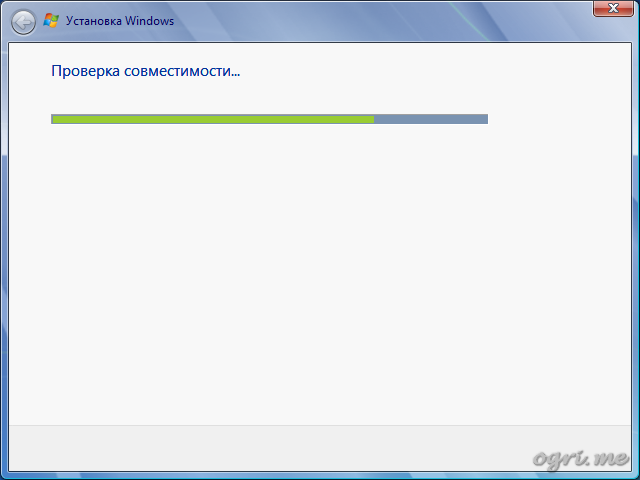
Вот сейчас и выяснится, позволит ли система себя обновить.
- Отчет о совместимости
| Compatibility Report
. Вот такой - самый лучший:

04.02.2009 06:29
Установка Windows 7 в режиме обновления предназначена для следующих ситуаций:
- когда на компьютере установлена Windows Vista и нужно перейти на Windows 7 с сохранением настроек операционной системы и установленных программ;
- когда на компьютере уже установлена Windows 7, но нужно переустановить ее, сохранив настройки и установленные программы.
1. Включите компьютер и дождитесь, пока установленная у вас версия Windows полностью загрузится.
2. Вставьте в свой DVD-привод установочный диск Windows 7.
3. На открывшейся странице установки Windows нажмите (Install now).
4. Выберите Выполнить подключение к интернету для получения последних обновлений программы установки (Get important updates), чтобы перед установкой автоматически загрузились обновления операционной системы (необходимо подключение к интернету).
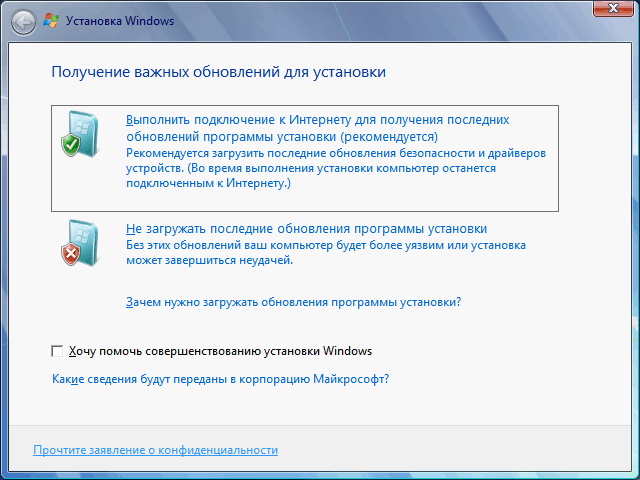
5. На следующей странице внимательно прочтите Лицензионное соглашение и если вы согласитесь с его условиями, установите флажок Я принимаю условия лицензии (I accept the license terms) и нажмите Далее (Next), чтобы продолжить установку Windows 7.

6. На странице Выберите тип установки (Which type of installation do you want) выберите Обновление (Upgrade).

7. Внимательно просмотрите отчет о совместимости оборудования и программного обеспечения, прежде чем продолжите установку. Обратите внимание на язык устанавливаемой версии Windows 7. Если вы пытаетесь установить англоязычную Windows 7, то вы сможете это сделать только в том случае, если версия Windows, из-под которой вы запускаете установку, также англоязычная.
8. Следуйте дальнейшим инструкциям.
9. После завершения установки не забудьте активировать свою версию Windows 7 с помощью 25-значного ключа продукта в течение 30 дней, иначе она заблокируется. Не пользуйтесь пиратскими активационными ключами .
Если у вас по каким-либо причинам не получается установить Windows 7 в режиме обновления, воспользуйтесь режимом .









